InDesign 视频教程
《InDesign经典教程》课件
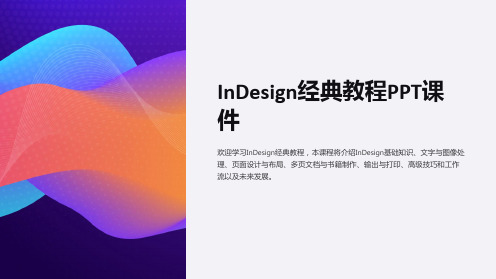
第三章:图像处理
插入和置入图像
学会插入和置入图像,并掌 握图像的基本属性和设置。
图像缩放、剪裁和旋转
学会调整图像大小、剪裁和 旋转。
图像和图形样式
理解图像和图形样式的设置 和应用。
第四章:页面设计和布局
1
页面设置和布局
如何设置页面大小、方向和基础网格。
2
页面网格与基线网格
学会设置和使用页面网格和基线网格。
3
文字和图像的排版
如何排版文字和图像,掌握版面设计原则。
第五章:多页文档和书籍制作
多页文档创建和设置
如何创建多页文档,分页和页面 设置。
章节和页码的设置
学会设置和应用章节和页码。
书籍制作和导出
掌握如何设计和导出书籍。
第六章:输出和打印
输出设置和格式选择
学会如何选择输出格式、色 彩模式和分辨率。
InDesign经典教程PPT课 件
欢迎学习InDesign经典教程,本课程将介绍InDesign基础知识、文字与图像处 理、页面设计与布局、多页文档与书籍制作、输出与打印、高级技巧和工作 流以及未来发展。
第一章:入门介绍
1 基础概念
InDesign的定义和应用场景,解释桌面排版 软件基础概念。
3 文档创建和保存
结束语
1 InDesign的应用和未来发展
展望InDesign的未来发展,探讨其在不同领域中的应用。
2 学习资源和扩展阅读
提供学习资源和扩展阅读建议。
3 问题解答和总结
总结本教程,并回答学员的问题。
印刷预检和校验
如何进行印刷预检和校验, 避免错误。
打印设置和维护
掌握如何设置打印机和进行 基本维护。
(完整版)Indesign基础教程
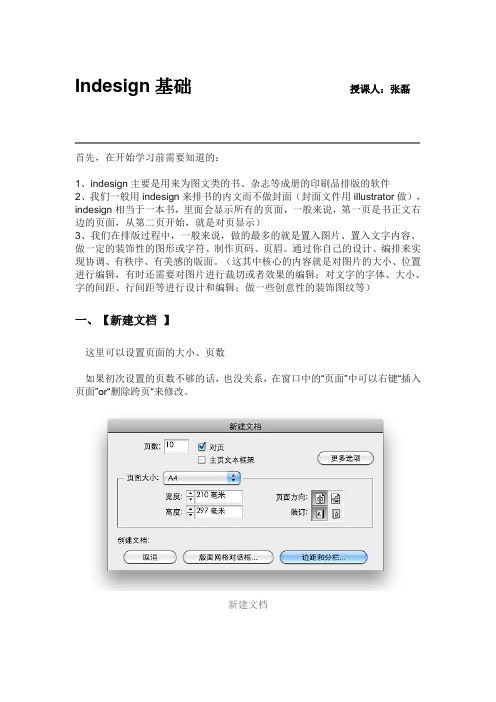
Indesign基础授课人:张磊首先,在开始学习前需要知道的:1、indesign主要是用来为图文类的书、杂志等成册的印刷品排版的软件2、我们一般用indesign来排书的内文而不做封面(封面文件用illustrator做),indesign相当于一本书,里面会显示所有的页面,一般来说,第一页是书正文右边的页面,从第二页开始,就是对页显示)3、我们在排版过程中,一般来说,做的最多的就是置入图片、置入文字内容、做一定的装饰性的图形或字符、制作页码、页眉。
通过你自己的设计、编排来实现协调、有秩序、有美感的版面。
(这其中核心的内容就是对图片的大小、位置进行编辑,有时还需要对图片进行裁切或者效果的编辑;对文字的字体、大小、字的间距、行间距等进行设计和编辑;做一些创意性的装饰图纹等)一、【新建文档】这里可以设置页面的大小、页数如果初次设置的页数不够的话,也没关系,在窗口中的“页面”中可以右键“插入页面”or“删除跨页“来修改。
新建文档二、【设置边距和分栏】设置边距主要就是要设置好‘版心’(即版面内文主体)所占的面积边距就是版心距离裁切边上、下、左、右的距离这里可以设置栏数和栏间距,这个不用讲,你设置一下就明白了设置边距分栏对页图中所表示的就是一个对页的样子最外边的红色线是出血线,我们所有的出血的图都要做到这个边线才可以,目前我们看到的这个页面是分2栏的栏间距是5毫米。
这些线条都是辅助我们排版对齐用的,如果你想看排好后的效果,可以用control+: 来看到没有辅助线的版面~合适的版心是需要耐心去调整的,有时候只是1、2毫米的差别整体的效果就会很不一样。
设计版心的时候一要考虑文字量的大小,二要考虑整本书的图片量,在最初就对正本书图文关系有一个统一的规划。
有些书为了版式的新颖和体现书的独特风格于气质,运用比较特殊的版心,例如天(上边距大)特别开的占到1/3页面的,或者版心在一个页面的左侧或右侧,留下一部分空白等等,这些都需要你去设计和不断的尝试,所有的设计都没有完全固定的标准,力求做到方便阅读、适合、美观。
InDesign经典教程PPT演示文稿

并显示它们的相关信息。 单击对话框中的【颜色和油墨】选项,类表框中将显示文档中使用的油墨名称。
预检程序将检查带有重复意义的专色。 单击对话框中的【打印设置】选项,列表中将列出所有的打印设置,如图打印
份数、校样、拼贴等信息。
半调
➢ 为了产生连续色调的错觉,系统会把图像分成一系列的网点。这个过 程称为半调。改变半调网屏网点的大小和密度可以在打印图像上产生 灰度变化或连续样色的视觉错觉。
分色
➢ 所谓分色是指RGB图像数据被转换为最接近等量的青、品、黄及黑色 (CMYK)数值的工艺。这对于一般印刷复制工艺来说是十分必要的, 因为大多数印刷设备使用青、品、黄减色法三原色和黑色(它不是基 本色)。要用黑色来补偿印刷油墨(即色剂)的不太理想的吸收特性。 使用黑色会扩展印刷的色调范围,从而产生更深、更丰富的暗色调。
了所有文档,然后在【书籍】面板菜单中选择【打印书籍】选项, 此时将会打印书籍中的所有文档。 如果要打印书籍中的部分文档,可以在【书籍】面板中选择要打 印的文档,然后在【书籍】面板菜单中选择【打印已选中的文档】 选项。 根据需要设置合适的打印选项。设置完成后单击【储存】按钮, 可以将这些设置一起保存到文档中。 单击【打印】按钮,InDesign CS3将打印所有可见图层及书籍中 所有的选定的文档 。
•2
透明对象
➢ 如果图片中包含【透明度】面板、【投影】或【羽化】命令 添加的透明特性的对象,系统会根据拼合预设值选择的设置 拼合此透明图片。可以调整打印图片中的栅格化图像和矢量 图像的比率。
获取细节
➢ 打印图像中的细节取决于分辨率和网屏的组合。输出设备的 分辨率越高,可使用的网屏越精细。
(完整版)Indesign基础教程
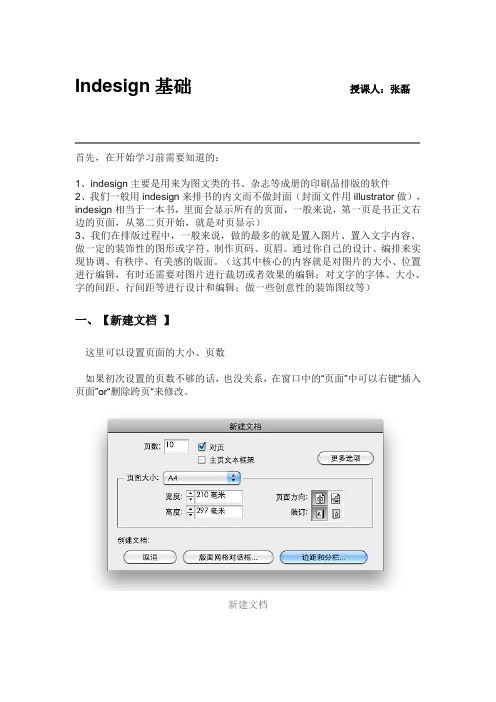
Indesign基础授课人:张磊首先,在开始学习前需要知道的:1、indesign主要是用来为图文类的书、杂志等成册的印刷品排版的软件2、我们一般用indesign来排书的内文而不做封面(封面文件用illustrator做),indesign相当于一本书,里面会显示所有的页面,一般来说,第一页是书正文右边的页面,从第二页开始,就是对页显示)3、我们在排版过程中,一般来说,做的最多的就是置入图片、置入文字内容、做一定的装饰性的图形或字符、制作页码、页眉。
通过你自己的设计、编排来实现协调、有秩序、有美感的版面。
(这其中核心的内容就是对图片的大小、位置进行编辑,有时还需要对图片进行裁切或者效果的编辑;对文字的字体、大小、字的间距、行间距等进行设计和编辑;做一些创意性的装饰图纹等)一、【新建文档】这里可以设置页面的大小、页数如果初次设置的页数不够的话,也没关系,在窗口中的“页面”中可以右键“插入页面”or“删除跨页“来修改。
新建文档二、【设置边距和分栏】设置边距主要就是要设置好‘版心’(即版面内文主体)所占的面积边距就是版心距离裁切边上、下、左、右的距离这里可以设置栏数和栏间距,这个不用讲,你设置一下就明白了设置边距分栏对页图中所表示的就是一个对页的样子最外边的红色线是出血线,我们所有的出血的图都要做到这个边线才可以,目前我们看到的这个页面是分2栏的栏间距是5毫米。
这些线条都是辅助我们排版对齐用的,如果你想看排好后的效果,可以用control+: 来看到没有辅助线的版面~合适的版心是需要耐心去调整的,有时候只是1、2毫米的差别整体的效果就会很不一样。
设计版心的时候一要考虑文字量的大小,二要考虑整本书的图片量,在最初就对正本书图文关系有一个统一的规划。
有些书为了版式的新颖和体现书的独特风格于气质,运用比较特殊的版心,例如天(上边距大)特别开的占到1/3页面的,或者版心在一个页面的左侧或右侧,留下一部分空白等等,这些都需要你去设计和不断的尝试,所有的设计都没有完全固定的标准,力求做到方便阅读、适合、美观。
Adobe InDesign完全自学教程手册

第1章:走进InDesign CS4
1.课时1:1-1 InDesign CS4操作界面
免费开始学习(总时长:18:59)
2.课时2:1-2标尺
免费开始学习(总时长:08:39)
3.课时3:1-3参考线
免费开始学习(总时长:14:00)
4.课时4:1-4网格
免费开始学习(总时长:07:11)
免费开始学习(总时长:11:23)
90.课时90:12-5情人节卡片设计
免费开始学习(总时长:07:46)
91.课时91:12-6期刊封面设计
免费开始学习(总时长:05:54)
92.课时92:12-7 POP吊旗设计
免费开始学习(总时长:08:15)
93.课时93:12-8菜谱设计
免费开始学习(总时长:09:45)
69.课时69:8-4管理图层
免费开始学习(总时长:13:37)
70.课时70:8-5动手实践——内页设计
免费开始学习(总时长:05:12)
第9章:创建与编辑表格
71.课时71:9-1创建表格
免费开始学习(总时长:03:09)
72.课时72:9-2置入表格
免费开始学习(总时长:04:24)
73.课时73:9-3表格与文本的相互转换
第3章:文本框及文本编辑操作内容摘要
17.课时17:3-1文本框架简介
免费开始学习(总时长:07:57)
18.课时18:3-2置入Word文档
免费开始学习(总时长:07:03)
19.课时19:3-3置入Excel电子表格
免费开始学习(-4置入纯文本文件
免费开始学习(总时长:01:54)
56.课时56:6-5旋转图形对象
InDesign CC 版式设计标准教程(微课版)

这是《InDesign CC 版式设计标准教程(微课版)》的读书笔记模板,暂无该书作者的介绍。
读书笔记
这是《InDesign CC 版式设计标准教程(微课版)》的读书笔记模板,可以替换为自己的心得。
精彩摘录
这是《InDesign CC 版式设计标准教程(微课版)》的读书笔记模板,可以替换为自己的精彩内容摘录。
9.3课堂练习——制 作旅游宣传单
9.4课后习题——制 作健身广告
10.1版面布局 10.2使用主页
10.3课堂练习—— 制作美食杂志内页
10.4课后习题—— 制作琪美家具宣传手 册
11.1创建目录 11.2创建书籍
11.3课堂练习—— 制作美食杂志目录
11.4课后习题—— 制作琪美家具宣传手 册目录、书籍
1
12.1制作相亲 海报
2
12.2制作招聘 宣传单
3
12.3制作鸡蛋 包装
4
12.4制作美食 杂志
5
12.5制作京剧 唱片封面
12.6课堂练习1—— 制作购物节广告
12.7课堂练习2—— 制作音乐唱片内页
12.8课后习题1—— 制作房地产宣传册内 页
12.9课后习题2—— 制作茗滋龙井茶包装
作者介绍
InDesign CC 版式设计标准 教程(微课版)
读书笔记模板
01 思维导图
03 目录分析 05 读书笔记
目录
02 内容摘要 04 作者介绍 06 精彩摘录
思维导图
本书关键字分析思维导图
能力
编辑
版
设计
版面
版式Βιβλιοθήκη 书籍版式学生软件 课堂练习
内页
微课
第章
广告
手把手教你使用InDesign进行排版设计
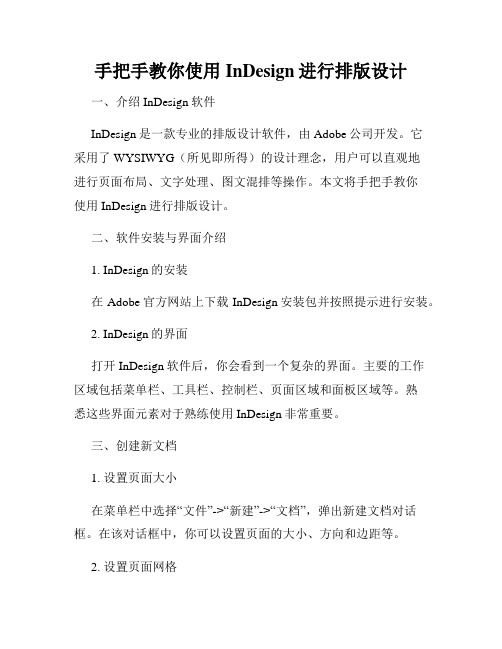
手把手教你使用InDesign进行排版设计一、介绍InDesign软件InDesign是一款专业的排版设计软件,由Adobe公司开发。
它采用了WYSIWYG(所见即所得)的设计理念,用户可以直观地进行页面布局、文字处理、图文混排等操作。
本文将手把手教你使用InDesign进行排版设计。
二、软件安装与界面介绍1. InDesign的安装在Adobe官方网站上下载InDesign安装包并按照提示进行安装。
2. InDesign的界面打开InDesign软件后,你会看到一个复杂的界面。
主要的工作区域包括菜单栏、工具栏、控制栏、页面区域和面板区域等。
熟悉这些界面元素对于熟练使用InDesign非常重要。
三、创建新文档1. 设置页面大小在菜单栏中选择“文件”->“新建”->“文档”,弹出新建文档对话框。
在该对话框中,你可以设置页面的大小、方向和边距等。
2. 设置页面网格在新建文档对话框中,可以设置页面的网格线,帮助你更好地进行布局。
四、页面布局1. 栅格系统设计在InDesign中,我们可以使用栅格系统来进行页面布局。
首先,打开“视图”->“网格和指导线”->“显示基线网格”,这样就可以在页面上显示基线网格。
然后,通过调整栅格首选项来设置栅格的行数、间距和边距等。
2. 版面设计根据所需设计的版面风格,使用工具栏中的选择工具、文本框工具、形状工具等进行版面元素的添加和编辑。
五、文字处理1. 文本框插入与编辑使用文本框工具在页面上划定一个文本框,然后可以通过双击文本框输入文字。
使用文本工具可以对已经输入的文字进行编辑。
2. 格式设置在控制栏中,可以设置文字的字体、字号、颜色等格式。
另外,也可以使用样式面板来保存并快速应用文字样式。
六、图文混排1. 图片插入在InDesign中可以直接拖拽图片文件到文档中,也可以使用“文件”->“导入”来插入图片。
插入的图片可以通过缩放、移动和调整大小等功能进行编辑。
indesign教程

第01节word 快捷键WORD全套快捷键小技巧CTRL+O 打开CTRL+P 打印CTRL+A 全选CTRL+[/] 对文字进行大小设置(在选中目标情况下)CTRL+D 字体设置(在选中目标情况下)CTRL+G/H 查找/替换;CTRL+N 全文删除;CTRL+M 左边距(在选中目标情况下);CTRL+U 绘制下划线(在选中目标情况下);CTRL+B 加粗文字(在选中目标情况下);CTRL+I 倾斜文字(在选中目标情况下);CTRL+Q 两边对齐(无首行缩进),(在选中目标情况下)或将光标放置目标文字的段尾,亦可操作CTRL+J 两端对齐(操作同上)CTRL+E 居中(操作同上)CTRL+R 右对齐(操作同上)CTRL+K 插入超链接CTRL+T/Y 可进行首行缩进(将光标移到需做此操作的段尾,或将此段选中进行操作Ctrl+A(或Ctrl+小键盘上数字5):选中全文。
Ctrl+B:给选中的文字加粗(再按一次,取消加粗)。
Ctrl+C:将选中的文字复制到剪贴板中。
Ctrl+D:打开“字体”对话框,快速完成字体的各种设置。
Ctrl+E:使光标所在行的文本居中。
Ctrl+F:打开“查找与替换”对话框,并定位在“查找”标签上。
Ctrl+G:打开“查找与替换”对话框,并定位在“定位”标签上。
Ctrl+H:打开“查找与替换”对话框,并定位在“替换”标签上。
Ctrl+I:使选中的文字倾斜(再按一次,取消倾斜)。
Ctrl+K:打开“插入超链接”对话框。
Ctrl+Shift+L:给光标所在行的文本加上“项目符号”。
Ctrl+M:同时增加首行和悬挂缩进。
Ctrl+Shift+M:同时减少首行和悬挂缩进。
Ctrl+N:新建一个空文档。
Ctrl+O(或Ctrl+F12):打开“打开”对话框。
Ctrl+P(或Ctrl+Shift+F12):打开“打印”对话框。
Ctrl+R:使光标所在行的文本右对齐。
Ctrl+S:为新文档打开“另保存为”对话框,或对当前文档进行保存。
indesign 教程

indesign 教程在这个InDesign教程中,我们将学习如何创建一个简单的宣传册。
我们将使用InDesign的各种功能来设计和编辑宣传册的不同部分,例如封面、目录、文本和图像。
首先,打开InDesign并创建一个新的文档。
设置页面大小和方向,以适应宣传册的要求。
然后,在页面上创建一个标题框,用于放置宣传册的标题。
接下来,在宣传册的封面上添加一张吸引人的图片。
可以使用InDesign的图片框工具来创建一个图片框,并从计算机中导入合适的图片。
确保图片适合宣传册的整体设计风格。
在图片下方添加一段文字来介绍宣传册的主题。
使用InDesign 的文本框工具创建一个文本框,并在其内部输入适当的文字。
可以调整字体、大小和颜色,以使文本与宣传册的整体外观和感觉相匹配。
接下来,在宣传册的目录中列出不同章节或内容的标题。
创建一个多列的文本框,并使用InDesign的编号和样式功能来创建一个有序的目录。
确保每个标题都是唯一的,避免重复。
在宣传册的正文部分,使用文本框工具创建一个适当大小的文本框,并将其填充上正文内容。
可以使用InDesign的样式功能来定义正文的格式,以确保整个文档的一致性。
最后,在宣传册的末尾创建一个联系信息的部分。
在一个文本框中输入相关的联系信息,例如公司名称、地址、电话号码和电子邮件地址。
可以使用InDesign的样式功能来使联系信息更加突出。
在整个设计过程中,要时刻注意保持整体的一致性和美观性。
确保各个部分之间的标题都是唯一的,以避免混淆和不一致。
希望这个简单的教程能够帮助你开始使用InDesign来创建出色的宣传册。
记住,在设计过程中要保持创意和灵感,并随时使用InDesign提供的各种功能和工具来实现你的设计理念。
indesign教程

13.1电子出版物的制作电子出版物是数字媒体和信息高速公路应用的产物。
电子出版物是指利用计算机对图形图像、文字、声音、动画等信息处理,并以数字代码方式将它们集成起来,存贮在磁、光、电介质上(如CD、CD-ROM、VCD、或DVD等),通过计算机或者类似功能的设备阅读使用,用以表达思想、普及知识和积累文化,并可复制发行的大众传播方式。
从电子出版物的制作看,实际上是在计算机上对图形图像、文字、声音、动画等信息的录入、编辑、制作与发行,即按一定方式对图形图像、文字、声音、动画等信息的链接与配置,并复制于磁、光、电等存贮介质上。
中文化InDesign2.0由于具有提供处理高保真彩色图文信息的功能,而且能按照CD/CD-ROM复制的格式,从而使得其能使跨媒体出版的信息产生最大程度的共享与关联,成为电子出版物的新工具。
应用中文化InDesign2.0制作电子出版物,实际上是为满足现代跨媒体出版的要求,减少跨媒体出版中不同介质产品生产中信息的重复加工,减少生产冗余和时间冗余。
PDF是一种优秀的电子文件格式,它可以不受计算机类型、操作平台等的限制,保持原文件的风貌显示于各种计算机、操作平台上,因此,PDF文件又被称为“可携式文件”。
阅读此文件的唯一条件是需要一个免费阅读软件Adobe Acrobat Reader。
在“文件”菜单下选择”文件导出”命令,将出现如图13.1所示的对话框:图13.1 文件导出对话框在“保存类型”下位列表中选择Adobe PDF选项,单击“保存”按钮,出现如图13.2所示的Adobe PDF文件设置对话框。
对PDF列表选项根据需要进行分别选择,每个选项的设置将影响到PDF格式的输出。
图13.2 输出PDF格式的选项对话框图13.1.1 PDF选项1、嵌套字体阈值此选项右侧的数字百分比控制嵌入PDF文件中的字体所含字体数量,如果数字百分比小于25%,则仅将原文件中有的字符嵌入PDF文件中,否则将字体所有字符嵌入PDF文件中,为了使PDF文件的大小尽量小一些,应使数字百分比小于25%。
indesign教程

indesign教程
以下是一个简单的 InDesign 教程,它介绍了如何使用文本工具,制作排版文档。
1. 打开Adobe InDesign软件。
2. 打开一个新的文档。
选择“文件”菜单中的“新建”选项。
在弹
出的对话框中,设置页面大小和页面方向。
3. 在工具面板上找到文本工具(T字母图标),单击选择它。
4. 在页面上单击并拖动,创建一个文本框。
调整文本框的大小和位置,使其符合你的排版需求。
5. 双击文本框,以进入文本编辑模式。
输入你想要添加的文字。
6. 如需调整字体、字号和其他文本格式,使用控制面板中的选项进行修改。
7. 复制并粘贴你的文字,创建更多的文本框。
使用相同的步骤,将它们添加到页面上的不同位置。
8. 若要对文本进行进一步的排版调整,例如调整段落间距或添加编号,使用段落样式和字符样式工具来完成。
9. 在完成排版后,可以保存你的文档。
选择“文件”菜单中的“保存”选项,并指定保存的文件名和位置。
这个简单的教程介绍了如何在 InDesign 中使用文本工具来制作排版文档。
通过这些基础知识,你可以进一步探索 InDesign 的功能,并创建更加复杂和精美的设计作品。
完整版Indesign使用
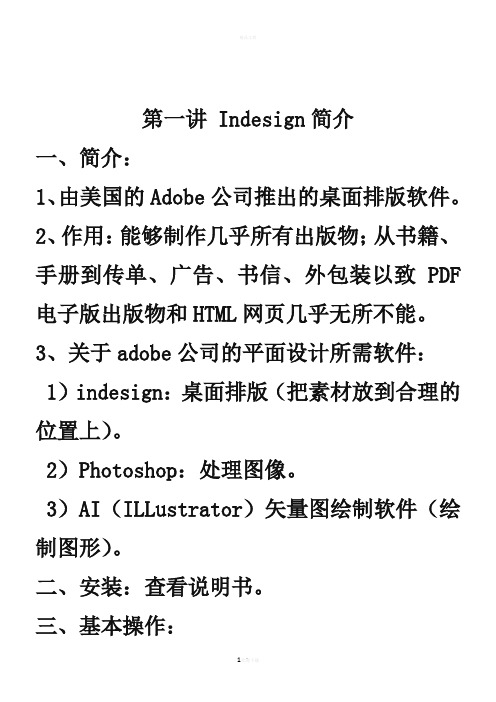
第一讲 Indesign简介一、简介:1、由美国的Adobe公司推出的桌面排版软件。
2、作用:能够制作几乎所有出版物;从书籍、手册到传单、广告、书信、外包装以致PDF 电子版出版物和HTML网页几乎无所不能。
3、关于adobe公司的平面设计所需软件:1)indesign:桌面排版(把素材放到合理的位置上)。
2)Photoshop:处理图像。
3)AI(ILLustrator)矢量图绘制软件(绘制图形)。
二、安装:查看说明书。
三、基本操作:1、界面组成:1)工具箱:窗口→工具2)控制面板。
附加:常用快捷命令(1)按Tab可以隐藏或显示工具箱、浮动面板。
(2)shift+Tab隐藏或显示除工具箱和属性栏外的其他浮动面板(3)alt:单击工具可以在隐藏和非隐藏工具间切换。
(4)W:在常规模式和预览模式之间切换。
2、新建:“Ctrl+N”1)页数:0-99992)对页:新建的页面左右相对。
3)页面大小:A4:宽210X高297 A3:宽420X高297 B4:宽257X高3644)页面方向:纵向和横向。
5)装订:从左到右。
6)出血设置:默认为3毫米。
7)版面网格对话框:设置字体、字体的大小、页面的行数和列数。
8)边距和分栏:(1)边距:文字距文本框的距离。
(2)分栏:把页面分成几部分。
3、置入:“Ctrl+D”向当前文档中添加文字或图形。
4、存储:“Ctrl+S”保存格式为*.indd5、导出:“Ctrl+E”把文档的内容导出为jpeg 格式或PDF格式的文件。
第二讲基本工具的使用一、钢笔工具“P”1、作用:用于绘制线型。
2、操作:1)直接点击用于绘制直线;按住shift加点击用于绘制成45°角的直线;点击并拖动用于绘制曲线。
2)属性设置:(1)X、Y:用于设置直线的位置。
(2)L:设置直线的长度。
(3)旋转角度:对线型进行旋转。
(4)设置线型的粗细和样式。
3)添加锚点工具:“=”用于在线型上添加控制点。
InDesign基本操作中文简单易学

应用主页-被应用主页上右键菜单-应用于页面
双击文档页面-查看应用效果
文档页面-右键菜单-插入页面
注意事项: 主页相当于母版,在文档页面上不可编辑 可以添加多个主页,但每个页面只能用一个主页
在文档页面区域小图上会对所应用的主页有所提 示
链接
链接-页面-链接-或者ctrl+shift+D
画曲线-长按“钢笔”-“装换方向点”
左键拖动要调整的点-直到弧线满意-松左键
效果设置-“效果”-双击描边/填充-界面与PS类似
总结: 用矩形/椭圆工具画图形符号 用直线/钢笔工具画线 描边和填充色的设置(线没有填充色) 效果里面改透明度和阴影等效果
页面
主页 文档页面
编辑状态下会有底色
主页
总结: 排版基本上用“选择”工具就可以完成 直接应用:剪裁 +ctrl:缩放 +ctrl+shift:等比例缩放
其他: 参考线设置与PS一致 Ctrl+; 隐藏参考线 Ctrl+H 隐藏图形边界线
画分析图基本方法
画线-“直线”-左键起点-拖动-松开确定-shift正交
线型-“选择”-选中客体-描边-粗细-类型-起点终
注意事项: 打开文件时会自动检查连接 导出文本前一定能够要检查连接 不要使用粘贴复制插入图片
导出文件
导出文档
选择格式
Pdf导出-预设-页面选择-导出
打包
选择位置-左键确认-置入成功
移动图片-“选择”-左键拖动
剪裁图片-“选择”-左键拖动边框上的任意点
移 剪动 裁图片-“松选左择键”确-左定键-剪拖裁动成功
移 图动 片图 缩片放-“选择”-左 ctr键l+左拖键动拖动边框上的任意点
《indesign入门基础》课件

3
使用交换格式
Indesign可将文档导出为多种格式,例如INX、IDML等,以适用于不同版本的
Indesign。
总结
知识回顾
发展和前景
本课程帮助初学者掌握了Indesign的入门基础知
Indesign在不断的发展与升级,其凸显出的特点
识,并加深了对此优秀设计软件的认知和理解。
优势将在设计行业中的作用越来越重要。
《Indesign入门基础》PPT
课件
本课程专为初学者打造,旨在介绍Indesign的入门基础知识。让我们开始探
索这一优秀设计软件的奥妙吧!
什么是Indesign?
1
图形学软件 ️
Indesign是一款专业的图形设计软件,用于创建各种打印和数字出版物。
2
简单易用
容易上手,使用方便,是设计师创作高质量作品的首选软件之一。
2
颜色和渐变
可根据设计需求对文本和图形颜色进行设置,或设置渐变填充效果。
3
样式的创建和使用
可根据文档元素及格式需求创建样式,方便整体进行文本和图形的编辑效果的设定。
排版与布局
1
3
文字和图像的排版
2
网格系统
可根据页面元素及布局需求对文本和图形
Indesign提供了网格线和参考线来辅助设
进行排版,设置字间距、行间距等。
3
多用途
Indesign可应用于杂志、书籍、海报、卡片、横幅、网页等的设计制作。
Indesign的优点有哪些?
1. 多种输出格式
2. 高效的排版功能
3. 强大的图形处理
能力
Indesign可输出PDF、html等
Indesign提供了丰富的排版功
学习如何使用Adobe InDesign进行排版设计

学习如何使用Adobe InDesign进行排版设计Adobe InDesign是一款专业的排版设计软件,广泛应用于印刷、出版、平面设计等领域。
通过使用InDesign,用户可以创建精美的页面布局、设计专业的印刷品,并管理文档的版本和样式。
本文将详细介绍如何使用Adobe InDesign进行排版设计。
一、了解InDesign界面在打开InDesign软件后,用户将看到一个多功能的界面。
主要界面由菜单栏、工具栏、工作区、面板组成。
菜单栏提供各种操作和功能选项,工具栏包含了用于创建和编辑文档的工具,而工作区是用户进行设计的主要区域。
用户还可以通过面板来查看和调整文档的属性。
二、创建新文档在开始进行排版设计之前,用户需要创建一个新文档。
点击菜单栏的“文件”选项,选择“新建”命令,弹出新建文档对话框。
在该对话框中,用户可以设置文档的尺寸、页面数量、颜色模式等。
此外,还可以选择使用模板来加快设计的速度。
三、使用文本工具InDesign提供了强大的文本工具,可以在文档中插入、编辑和格式化文本。
通过选择“文本工具”(通常在工具栏中的T字标志)并单击文档区域,用户可以插入文本框。
在文本框中输入或粘贴文本,并通过菜单栏的字体和段落工具对文本进行格式化和排版。
四、插入图片和图形排版设计中经常需要插入图片和图形来增加视觉效果。
在InDesign中,可以通过“文件”菜单中的“导入”命令将图片和图形导入到文档中。
导入后,用户可以使用选择工具来调整、缩放或移动图片和图形的位置。
此外,也可以使用形状工具在文档中创建和编辑图形。
五、应用样式和效果InDesign提供了各种样式和效果,可以让文档更加生动和吸引人。
用户可以通过“窗口”菜单中的“样式”命令打开样式面板,选择并应用各种字体、段落和对象样式。
此外,还可以使用“效果”选项来添加阴影、渐变、描边等效果,并进行自定义设置。
六、管理页面和版面对于多页文档,用户可以使用InDesign的页面工具来管理页面和版面。
InDesign CC 基础知识教学讲解

选择“文件”>“打开”菜单,或按【Ctrl + O】快捷键。选择存放的位置和要打开的文档,即可打开。
5、恢复和还原文档
撤销操作:【Ctrl + Z】,可将文档还原到最近一次的编辑操作。
重做操作:【Ctrl + Shift + Z】,可重做某项操作。
三、总结
本章主要介绍了InDesign CC的应用领域、主要功能,让学生掌握新建、保存、关闭、打开、恢复、还原文档、的基本操作。
2、保存文档
选择“文件”>“存储”菜单,或按【Ctrl + S】快捷键,设置保存文档的位置,并设置文档名与保存类型。
Ctrl + Shift + S存储为可换名保存已有文档。
InDesign CC文档的专用文件格式为indd,InDesign CC模板的专用文件格式为indt。
3、关闭文档
关闭某个文档时,选择“文件”>“关闭”菜单,或按【Ctrl+W】快捷键,或直接单击文档标题栏右侧的“关闭”按钮。
教学重点
启动、退出InDesign CC,新建、保存、关闭文档
教学难点
标尺、参考线的使用方法
教学过程
一、课题导入
InDesign CC是Adobe公司发布的一款用于专业排版的软件,运用它能够创造性的将文字、图像、图形等进行有机结合,制作出精美的报纸、杂志、书籍、海报、画册等。
二、讲授新课
初始InDesign CC
四、课堂练习
实训:制作LED海报
学生通过制作LED海报该案例的学习,练习了InDesign文档的基本操作,从而掌握了新建、保存文档、置入图像、精确定位图像位置等方法。
知识点:
- 1、下载文档前请自行甄别文档内容的完整性,平台不提供额外的编辑、内容补充、找答案等附加服务。
- 2、"仅部分预览"的文档,不可在线预览部分如存在完整性等问题,可反馈申请退款(可完整预览的文档不适用该条件!)。
- 3、如文档侵犯您的权益,请联系客服反馈,我们会尽快为您处理(人工客服工作时间:9:00-18:30)。
InDesign cs6 视频教程
申请加入InDesignCS6大课堂并获赠贾斌老师录制的完整高清版视频《InDesignCS6大课堂1——把软件学精学透》视频教程。
请加QQ2456870222了解详情。
“InDesign大课堂”是智承培训推出的培训延伸服务项目,主要宗旨是帮助不方便走进培训班的朋友学习、使用InDesign,同时提供排版制作的流程及方案。
让会员时刻感受“老师就在你身边”。
“InDesign大课堂”主要以“视频教学”、“电脑远程操控讲解”、“网络文字、截图讲解”、“电话语音指
导”等方式为基础,全方位、立体化地对学员进行指导:看教学视频学习软件基础知识使会员犹如身临教室;遇到疑问会员与教师直接在线上使用QQ以图文形式交流接受指导;使用远程控制由教师亲自操作指导画面实时传送;特别情况可直拨教师电话语音讲解。
……
详细内容见
/2456870222/main#!app=2&via=QZ.HashRefresh&pos=1341932247
视频观看
/binbin332
/new/binbin05
InDesing CS6视频教程目录
1 前言
2 InDesign是个什么样的软件
3 初步认识InDesign cs6
3-1 InDesignCS6操作界面
3-2 认识菜单
3-3 认识工具箱
3-4 浮动调板
4 使用InDesign工作时的基本流程
5 创建文档
5-1 新建文档
5-2 什么是出血
5-3 什么是正度纸大度纸
5-4 如何正确设置边距与分栏
5-5 认识文档中的各种参考线
6 置入文字
6-1 如何置入word文档
6-2 如果置入EXCEL文档
6-3 置入TXT文档为什么有乱码
7置入图像
7-1 置入jpeg和Tiff格式的图像
7-2 置入PSD格式的图像
7-3 置入AI和PDF格式文档
8 字符属性的设置
8-1 字符的基本属性——关于字体
8-2 正确设置行距与字距
8-3 让不同长度的文字对齐
8-4 字符旋转、倾斜和基线偏移
8-5 直排内横排与分行缩排设置
8-6 给文字加拼音
8-7 给文字加着重号
8-8 下划线和删除线的特别用法
8-9 上标和下标的设置
8-10 英文大小写转换
9字符样式
9-1 什么是字符样式
9-2 创建字符样式的两种方法
9-3 创建和应用字符样式
9-4 断开到样式的链接
9-5 载入字符样式
9-6 复制与删除字符样式
9-7 创建样式组
10 段落属性的设置
10-1 正确设置段落的对齐方式
10-2 段落为什么要进行缩进设置10-3 怎样设置悬浮缩排
10-4 什么时候使用段前距或段后距10-5 避头尾设置
10-6 段首空两格的标准做法
10-7 段落线的使用
11 项目符号和编号设置
11-1 项目符号的设置与应用
11-2 编号的设置与使用
11-3 复杂的编号设置与应用
12 制表符功能
12-1 制表符的妙用(1)
12-2 制表符的妙用(2)
12-3 使用制表符给人物名单做对齐
13 设置首字下沉与嵌套样式
13-1 首字下沉效果的设置与应用
13-2 嵌套样式怎么用1
13-3 嵌套样式的使用2
13-4 嵌套样式的使用3
14 段落样式
14-1 什么是段落样式
14-2 怎样创建段落样式
14-3 把段落样式快速应用到所有指定的段落上14-4 为什么段落样式名称后面有+号
14-5 段落样式名称后面的软盘图标是什么
14-6 直接使用其他文档中的段落样式
14-7 复制、删除段落样式
15 与字符相关的常见问题
15-1 提示缺失字体怎么办
15-2 创建复合字体
15-3 怎样给文字转曲
15-4 让文字沿着指定的路径排列
15-5 为什么文档中多出很多淡蓝色的符号15-6 怎样插入一些特殊的字符
15-7 竖排文字的时候要注意规则
15-8 文档中需要空格时不能乱拍空格键16 文本框架与图形框架
16-1 什么是框架
16-2 认识文本框架
16-3 文本框架分栏与版面分栏
16-4 文本框架自动调整大小
16-5 认识图形框架及操作
16-6 框架的适合操作
16-7 什么是溢流文本
16-8 给框架添加圆角等效果
16-9 瞬间绘制多个框架的方法
16-10 随心所欲绘制框架形状
16-11 使用路径查找器绘制特别形状的框架16-12 对框架进行变形处理
16-13 给图形框架和文本框架编组
16-14 锁定与隐藏操作
16-15 巧用PS和AI中的图形变为ID中的框架16-16 文本绕排的操作与注意事项
16-17 如何设置描边
16-18 创建自定义可爱描边
17 关于颜色
17-1 日本设计师怎样使用颜色
17-2 创建渐变色
17-3 给框架及框架内的文字分别应用颜色17-4 快速替换文档中的某个颜色
17-5 把其他文档中的颜色拿过来
17-5 吸管工具不只是复制颜色
18 表格
18-1 创建并认识表格
18-2 置入表格
18-3 将普通文字转为表格
18-4 表的总体设置
18-5 设置表中行线与列线的交替效果
18-6 设置表内交替颜色的效果
18-7 如何设置表格内文字的属性
18-8 单独设置某些单元格的颜色与描边18-9 设置行高、列宽的几种方法
18-10 插入、删除、选择行和列
18-11 单元格的拆分与合并
18-12 行高和列宽的均分设置
18-13 表头的设置与应用
18-14 创建表格时的注意事项
19 关于页面
19-1 认识页面调板
19-2 新建页面与插入页面
19-3 移动页面的操作方法与注意事项
19-4 在同一个文档中创建不同尺寸的页面19-5 删除页面
19-6 什么是主页
19-7 学会创建和应用主页
19-8 将主页应用到某一单页
19-9 普通页面上的主页项目可以修改么19-10 插入页码
19-10 设置第一页为左手页
19-10 载入主页时的注意事项
20 创建目录
20-1 目录是曲哪些内容组成的
20-2 生成目录并分别设置目录条目与页码样式
20-3 目录中条目与页码之前的小点点线是怎么做出来的20-4 修改目录时的注意事项
20-5 目录的自动更新
21 存储与输出
21-1 保存与备份文件
21-2 如何给文档打包
21-3 打印文档
21-4 InDesign都可以导出哪些文档格式。
